在使用Windows10操作系统时,有时我们可能会遇到引导问题导致电脑无法正常启动的情况。本文将为大家介绍修复Windows10引导的教程,包含了一系列解决启动问题的步骤和方法,帮助读者轻松修复Windows10引导问题。

一、备份重要数据
在修复Windows10引导之前,首先需要备份重要的个人数据,例如文档、照片、音乐等,以防止数据丢失。
二、使用自带的修复工具
Windows10系统自带了一些修复工具,例如“自动修复启动”和“系统还原”。可以通过这些工具来尝试修复引导问题。
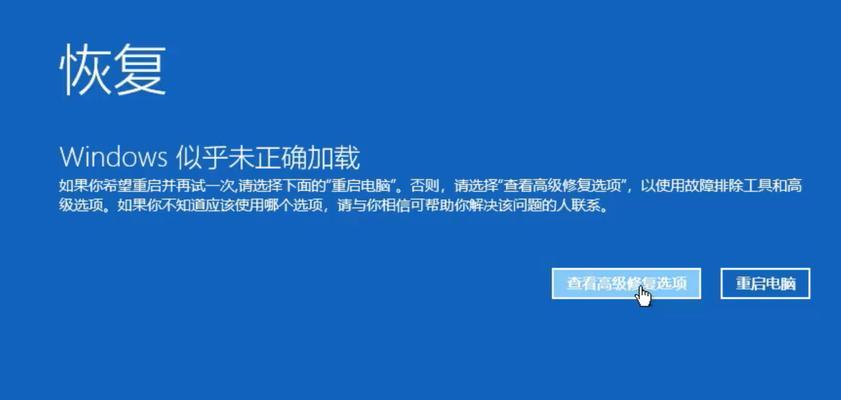
三、使用高级启动选项
如果自带的修复工具无法解决问题,可以尝试使用高级启动选项。在开机时按下F8或Shift+F8键,进入高级启动选项界面,选择“修复你的计算机”>“疑难解答”>“高级选项”>“启动设置”,然后按下F4或选择“启动设置”中的相应选项重启电脑。
四、检查硬件问题
有时引导问题可能是由硬件故障引起的。可以检查硬盘、内存条和其他外设是否正常连接,如有必要,可以更换故障硬件。
五、使用系统恢复盘
如果以上方法都无法解决引导问题,可以使用系统恢复盘来修复Windows10引导。首先需要准备一个可引导的U盘或光盘,然后根据系统恢复盘的制作方作一个系统恢复盘。

六、重建BCD文件
BCD(BootConfigurationData)文件是Windows启动引导配置文件,如果该文件损坏或丢失,会导致系统无法启动。可以通过重建BCD文件来修复引导问题。打开命令提示符,输入“bootrec/rebuildbcd”命令,按照提示操作即可。
七、修复启动记录
如果BCD文件已经正常,但仍然无法启动,可能是启动记录损坏所致。可以使用“bootrec/fixboot”命令来修复启动记录。
八、修复MBR或GPT
MBR(MasterBootRecord)和GPT(GUIDPartitionTable)是硬盘分区的两种格式,如果损坏会导致引导问题。可以使用“bootrec/fixmbr”和“bootrec/fixboot”命令来修复MBR或GPT。
九、重新安装Windows10
如果以上方法都无法修复引导问题,可以考虑重新安装Windows10操作系统。但需要注意,重新安装会导致所有数据丢失,所以在操作之前一定要先备份重要数据。
十、联系专业技术支持
如果自行修复无果,或者不熟悉操作系统维修,可以联系专业的技术支持团队寻求帮助和指导。
十一、防止引导问题的发生
为了避免引导问题的发生,我们可以采取一些预防措施,如定期备份数据、安装可靠的安全软件、避免非法操作等。
十二、更新驱动程序
有时引导问题也可能是由于过时或不兼容的驱动程序引起的。及时更新驱动程序可以帮助解决一些引导问题。
十三、避免硬件冲突
不同硬件设备之间可能存在冲突,这也可能导致引导问题。我们可以通过更换硬件设备或调整硬件设置来避免硬件冲突。
十四、定期维护系统
定期维护系统可以帮助检测和修复一些潜在的引导问题,如清理磁盘、修复注册表等。
十五、安全重启电脑
当我们遇到Windows10引导问题时,安全重启电脑是一个常见的解决方法。长按电源键直至电脑关闭,然后再次启动电脑,有时这一简单的操作就能解决引导问题。
修复Windows10引导问题可能需要我们采取一系列的步骤和方法,包括备份数据、使用自带的修复工具、重建BCD文件等。如果自行操作无果,可以考虑联系专业技术支持。此外,定期维护系统和避免硬件冲突也能减少引导问题的发生。通过本文介绍的方法,相信读者可以轻松解决Windows10启动问题,保证系统正常运行。


